Ghim tin nhắn Zalo là một tính năng cho phép người dùng ghim (lưu) một tin nhắn quan trọng trên nhóm để dễ dàng tìm thấy sau này. Để sử dụng tính năng này, bạn có thể đọc bài viết sau đây:
2 Cách ghim tin nhắn Zalo trên máy tính đơn giản
Hướng dẫn ghim tin nhắn Zalo được thực hiện trên máy tính Windows 10. Bạn có thể thao tác tương tự trên máy tính hệ điều hành khác như MacOS.
1. Thao tác nhanh
Để ghim tin nhắn trên Zalo máy tính, bạn mở Zalo web hoặc Zalo pc => Chọn Nhóm chat => Rê chuột tới tin nhắn cần ghim => Nhấn vào 3 dấu chấm => Chọn dòng Ghim tin nhắn là được.
2. Thao tác chi tiết
Bước 1: Mở Zaloweb từ trình duyệt máy tính hoặc phần mềm Zalo PC trên máy của bạn.
Bước 2: Truy cập vào tài khoản và tìm đến đoạn hội thoại của Nhóm chat muốn ghim tin nhắn.
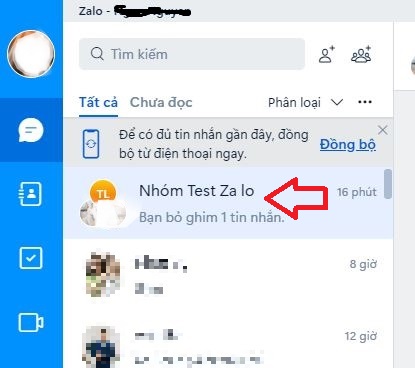
Bước 3: Tìm và rê chuột đến dòng nội dung tin nhắn muốn Ghim lên đầu tin nhắn.
Bước 4: Nhấn vào biểu tượng 3 chấm bên trái.
Bước 5: Chọn vào dòng “Ghim tin nhắn” là hoàn tất quá trình Ghim tin nhắn Zalo trên máy tính rồi.
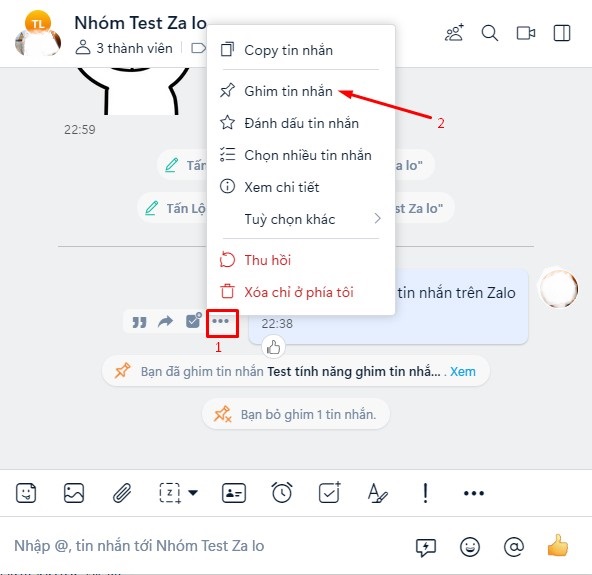
Lưu ý: Để thực hiện được tính năng này bạn cần lưu ý một số vấn đề sau:
- Tính năng ghim tin nhắn trên Zalo chỉ áp dụng đối với Nhóm chat, không áp dụng riêng lẻ trên từng tin nhắn cá nhân với bạn bè. Vậy nên bạn cần có nhóm từ trước hoặc Tạo nhóm trên Zalo nếu muốn ghim nội dung lên đầu hội thoại.
- Người dùng phải nhập nội dung tin nhắn và gửi vào đoạn hội thoại của nhóm, sau đó mới thực hiện Ghim tin được.
Cách ghim tin nhắn trên Zalo điện thoại đơn giản
Hướng dẫn ghim tin nhắn trên Zalo được thực hiện trên điện thoại Android, bạn có thể thao tác tương tự trên các thiết bị IPhone khác đều được.
1. Thao tác nhanh
Để ghim tin nhắn zalo trên điện thoại, bạn mở ứng dụng và tìm đến đoạn hội thoại của nhóm => Nhấn giữ tại dòng tin nhắn cần Ghim => Chọn Ghim là xong.
2. Thao tác chi tiết
Bước 1: Mở ứng dụng Zalo trên điện thoại của bạn.
Bước 2: Tìm và chọn vào Nhóm chat có tin nhắn muốn ghim.
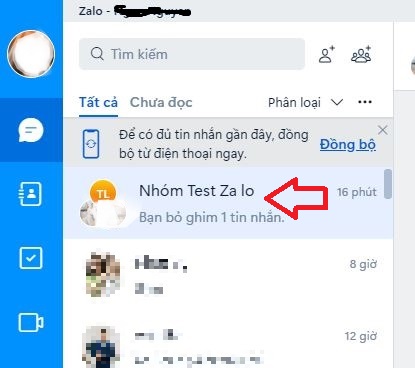
Bước 3: Nhấn giữ tại dòng tin nhắn hoặc đoạn hội thoại với nhóm muốn Ghim.
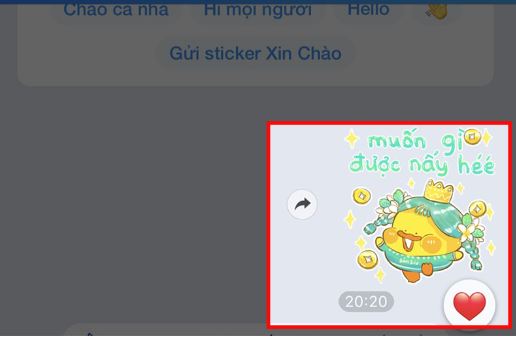
Bước 4: Chọn mục Ghim là hoàn tất.
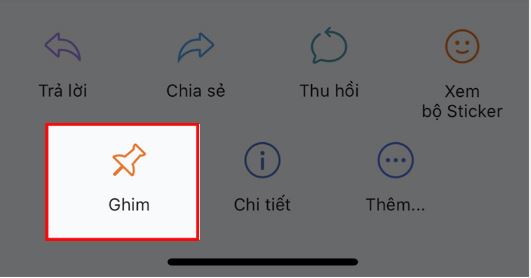
Như vậy là bạn đã sử dụng thành công tính năng Ghim tin nhắn Zalo rồi nhé! Nội dung tin được ghim sẽ hiển thị dưới Tên nhóm.
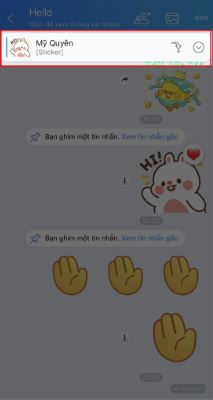
Cách bỏ ghim tin nhắn trên zalo điện thoại và máy tính
Cách bỏ ghim tin nhắn trên zalo được hướng dẫn trên điện thoại Android, bạn có thể thao tác tương tự trên máy tính hoặc điện thoại IPhone đều được.
1. Thao tác nhanh
Để xóa ghim trên Zalo, bạn mở ứng dụng và tìm đến đoạn hội thoại của nhóm có ghim tn => Chọn dòng tin nhắn đang được ghim trên đầu khung chat => Nhấn nút Chỉnh sửa => Chọn dấu 3 chấm => Nhấn Bỏ Ghim.
2. Thao tác chi tiết
Bước 1: Mở ứng dụng Zalo và tìm đến nhóm chat có tin nhắn đang được ghim.
Bước 2: Dưới Tên nhóm là đoạn tin nhắn đã được ghim trước đó => Nhấn vào mũi tên đi xuống.
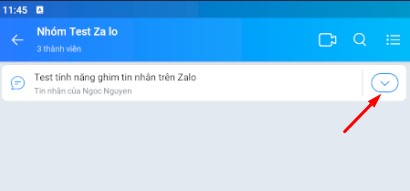
Bước 3: Nhấn nút “Chỉnh sửa” ở góc dưới bên trái.
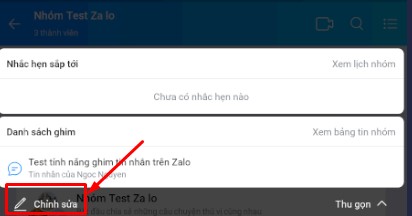
Bước 4: Chọn vào mục Tùy chọn có biểu tượng dấu 3 chấm bên phải nội dung.
Bước 5: Nhấn nút “Bỏ ghim” để xác nhận bỏ ghim tin nhắn Zalo.
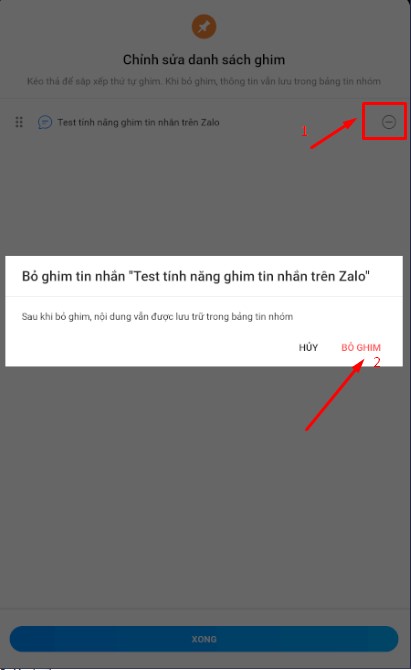
Bài viết trên đã hướng dẫn bạn cách Ghim tin nhắn Zalo trên máy tính và điện thoại dễ dàng và làm sao để bỏ ghim nhanh nhất. Chúc các bạn thành công nhé!